Como desinstalar os 2 principais métodos do Windows 10 Apps
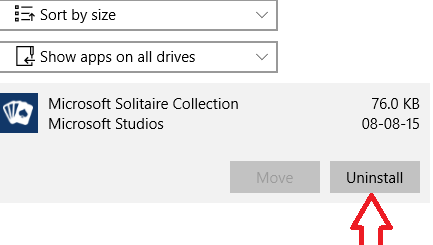
- 1190
- 210
- Randal Kuhlman
Embora você possa desinstalar facilmente qualquer programa de desktop no seu computador Windows, mas o Windows 10 facilitou a desinstalação dos aplicativos. A desinstalação de aplicativos do Windows pode ser feita clicando diretamente no menu Iniciar e fazer um botão direito do clique em aplicativos e depois clicando em desinstalar. Há também outro método de desinstalar o aplicativo que pode ser através do painel de controle do sistema. Por favor, siga os métodos ilustrados abaixo para Desinstalar aplicativos Windows 10 do Windows 10 super rápido.
Recomendado: Como instalar aplicativos padrão teimosos no Windows 10 via PowerShell
Como desinstalar aplicativos no Windows 10
Método 1 - Desinstalar aplicativos Windows 10 por menu Iniciar
Clique na tecla Iniciar do Windows situada na tela inferior esquerda do seu PC. Em seguida, role para cima para alcançar os aplicativos desejados e finalmente clique em Instalar.
Alternativamente.
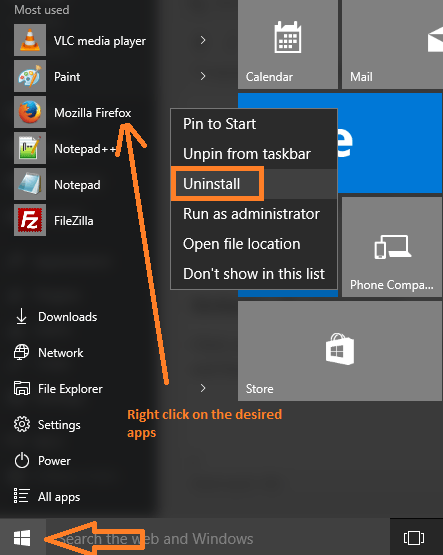
Usando este método, você pode instalar aplicativos imediatamente com poucos cliques.
Método 2 -Ninstall Apps no Windows 10 Navegando via painel de controle do sistema
Neste método, siga as etapas abaixo para Desinstalar aplicativos Windows 10.
passo 1 - Clique no menu Iniciar e clique em Configurações. Como alternativa, pressione a tecla Windows + i para atingir o painel de controle do sistema diretamente.
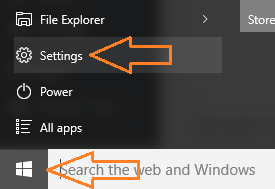
Passo 2 - No painel de controle do sistema, clique em sistema
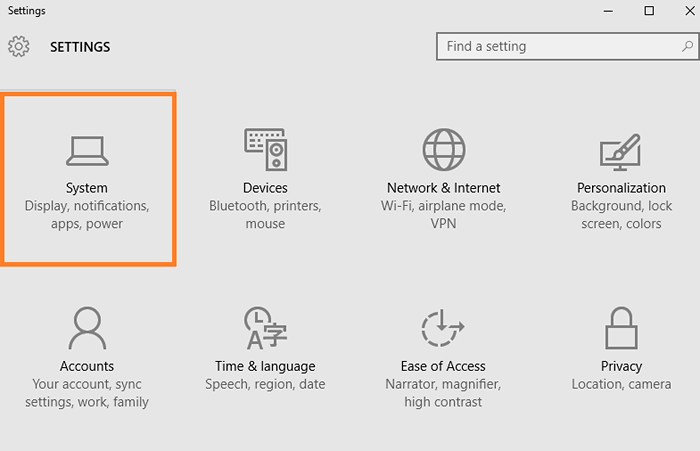
etapa 3 - Na próxima janela, escolha Aplicativos e recursos Do menu esquerdo.
Agora, role para baixo para encontrar os aplicativos desejados ou pesquisar na caixa de pesquisa fornecida com o nome do aplicativo para encontrar o aplicativo que você deseja remover.
Uma vez, você encontra o aplicativo, faça um único clique no aplicativo. Uma opção de desinstalação ficará visível depois de clicar no aplicativo.
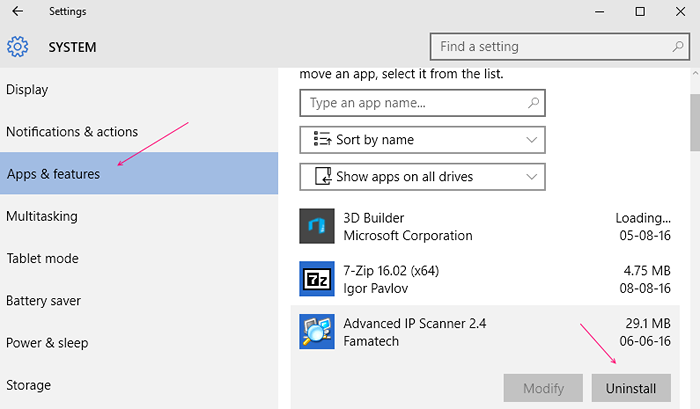
Clique em desinstalar e você se livrará do aplicativo.
Nota:- É sempre aconselhável remover aplicativos desnecessários, enquanto eles correm em segundo plano para comer bateria, memória sustentada e largura de banda para se atualizar. Manter seu sistema livre de desordem torna seu PC Windows 10 rapidamente com desempenho ideal.
Alguns aplicativos padrão não podem ser desinstalados por esse método, pois o Windows não deu uma opção para desinstalá -los. Para esses aplicativos, leia: - Como desinstalar aplicativos Windows 10 padrão com PowerShell

